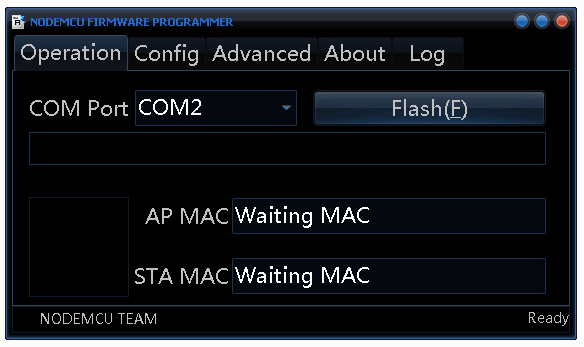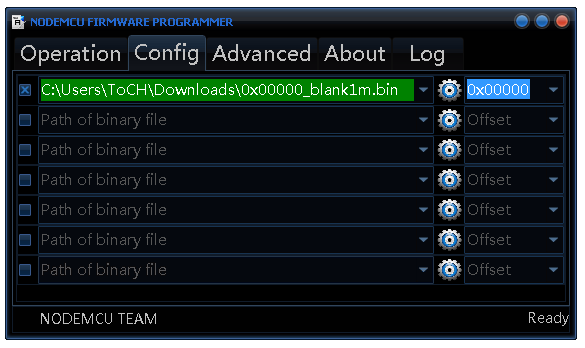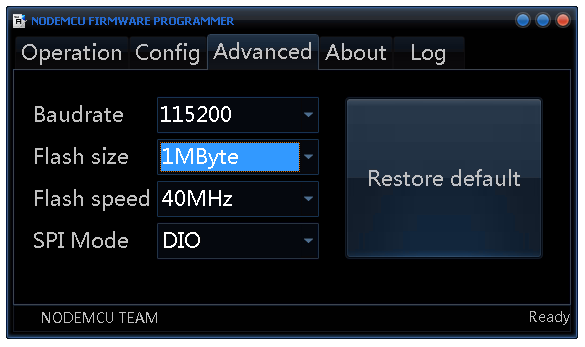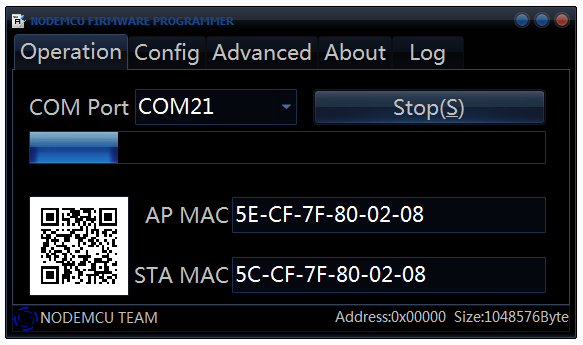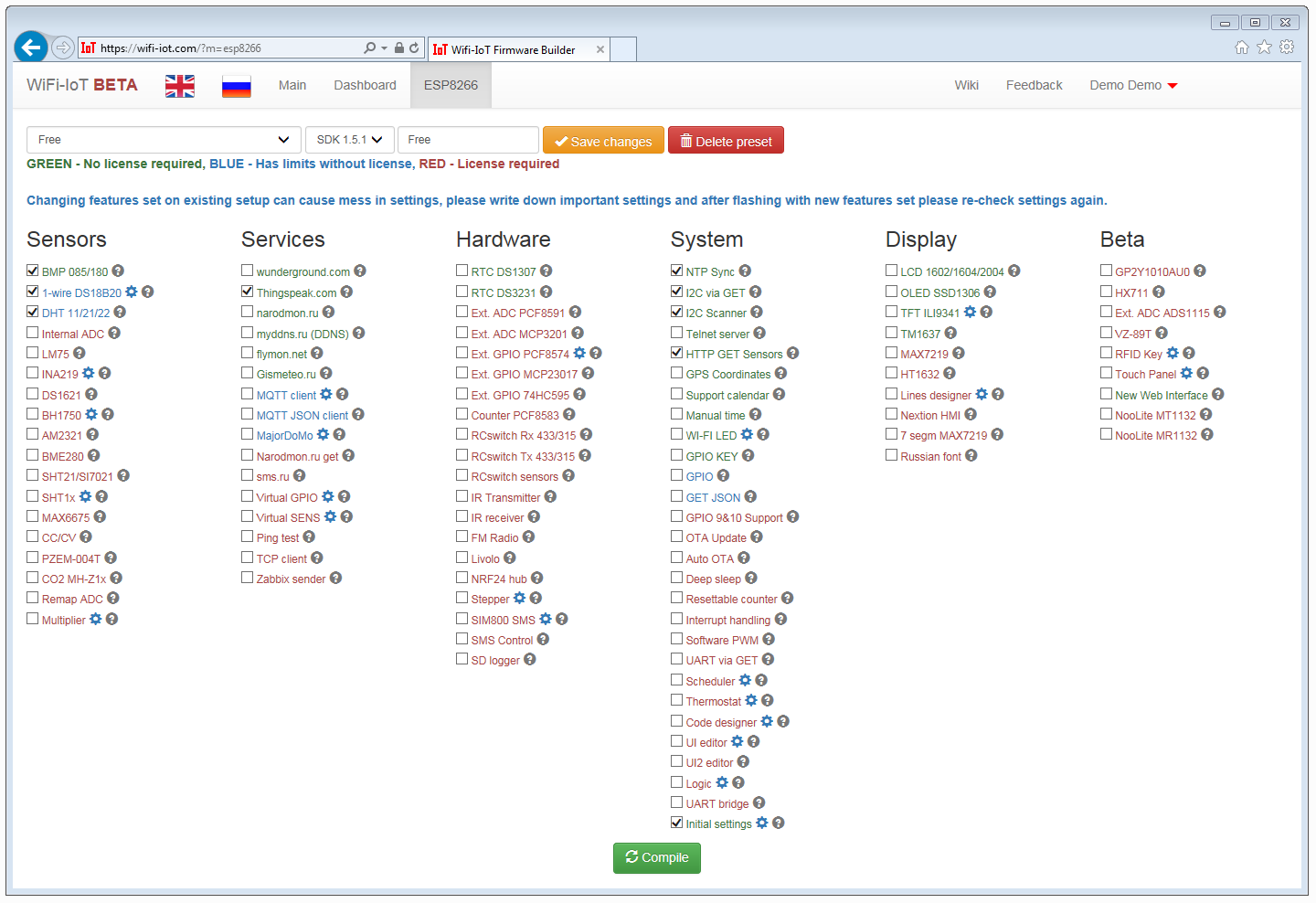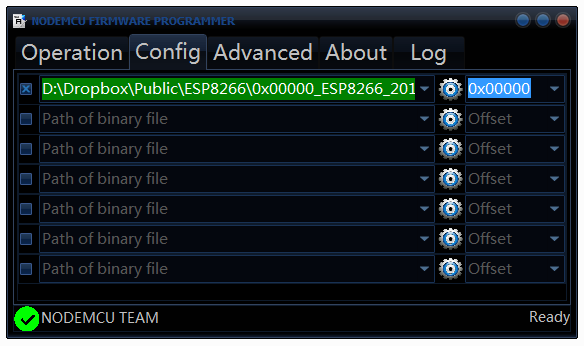Wifi iot esp8266 прошиваем
Вкладка debug содержит разную полезную информацию, в том числе и реальный размер чипа флеш памяти в строке Flash real size, а так же размер памяти, установленный в прошивающей программе Flash set size, который важен для правильной поддержки OTA.
Если вы не зарегистрированы в конструкторе, то вы можете скачать собранные прошивки на главной странице, где доступны 2 облегченных варианта прошивки:
-Вариант с поддержкой OTA с объемом памяти чипа 1мбайт и выше. Необходимо обязательно выбирать в прошивающей программе размер памяти 1мбайт !! Модули с размером flash памяти 512кб не поддерживаются режимом OTA !!
-Вариант без поддержки OTA.Если размер получаемого файла(одним файлом) более 496кб, то требуется поддержка flash памяти не менее 1 мегабайта !! По сравнению с режимом OTA в этом варианте количество включенных опций можно включить значительно меньше.
Возможность дальнейшего обновления прошивки по OTA доступна только у кого есть активированные ключи !
Если у вас имеются проблемы со стартом прошивки, то обязательно смотрим ниже абзац про решение проблем с прошивкой !
Сборка прошивки в конструкторе
Конструктор позволяет собрать прошивку под свои требования, включив в прошивку только те функции и датчики, которые нужны.
Не имеет смысла включать все опции в прошивке — в этом случае прошивка может не собраться так как не влезет в модуль. Лучше прошивку пересобрать снова, если вы хотите испытать другие опции.
Некоторые опции имеют дополнительные настройки, которые находятся в значке-шестеренке. Там можно выбрать доступное количество например термостатов или других опций.
При первоначальной сборке прошивки рекомендуется воспользоваться опцией OTA , чтобы следующее обновление было возможно через интернет без использования подключения программатора. С опцией OTA количество опций можно включить больше, но требуется чтобы память на модуле была не меньше 1 мегабайта !!
Кроме OTA так же рекомендуется включать опции NVS настройки 2 и Экспорт/Импорт настроек. NVS настройки 2 решает проблему со смещением(повреждением) настроек при изменении списка или настроек опций при обновлении прошивки.
При сборке прошивки можно выбирать разный SDK. Рекомендуемая версия SDK 1.3.0. В новых версиях замечена проблема с режимом точки доступа (Safe Mode)(. ) , но нет проблем с надежностью связи с роутером. SDK — это набор библиотек и функций от производителя чипа для работы устройства.
После нажатия кнопки «скомпилировать» через некоторое время конструктор прошивки выдаст ссылки для скачивания:
В режиме без OTA можно прошить файлы прошивки одним файлом — тогда все настройки модуля, если они были сбросятся. Если вы обновляете прошивку и не хотите чтобы настройки удалились, то необходимо обновлять прошивку двумя файлами по адресам, которые указаны в имени файла.
В режиме OTA достаточно залить прошивку одним файлом. Но 0x81000.bin может потребоваться, если вы хотите обновить прошивку по кабелю после использования OTA, когда загружен файл user2.bin(отображается в debug) — в этом случае обновление прошивки одним файлом не обновит активную прошивку.
Подключение модуля для прошивки
Для прошивки ESP8266 необходим USB-UART переходник или Arduino. ESP8266 необходимо обеспечить напряжение питания 3.3в и током 200..300мА. Питание 3.3в от ARDUINO или от USB-UART подключать не рекомендуется — модуль может работать не стабильно из-за нехватки тока. Рекомендуется использовать стабилизатор вида 1117.
Подключение ESP8266 к USB-UART: Необходимо подключить общие выводы GND(минус). RX у USB-UART на TX ESP, TX у USB-UART на RX ESP. Подключаем так же источник питания 3.3в.
Подключение ESP8266 к Arduino: Необходимо подключить общие выводы GND(минус).RX у Arduino на RX ESP, TX у Arduino на TX ESP. Подключаем так же источник питания 3.3в. RESET у Arduina необходимо подключить к GND.
На модуле ESP8266 вывод CH_EN необходимо подключить к +3.3в для того, чтобы включить чип.
GPIO 0 на время программирования, перед включением питания необходимо подключить к GND(земля). После успешной прошивки GPIO 0 нужно отключить от GND. Если на модуле выведен GPIO 15, то его необходимо подключить на GND через резистор 10кОм на постоянной основе !!
Если у вас модуль esp8266 имеет уже на борту USB-UART (например Wemos, NodeMCU) , то указанные выше действия проводить не требуется.
Прошивка модуля
Для начала необходимо установить драйвера для вашего USB-UART переходника или Arduinы.
Прошивка через Nodemcu Flasher: Устанавливаем на вкладке Advanced Параметр Flash size в соответствии выбранным размером flash памяти (в байтах). Режим работы flash ставим QIO (при использовании GPIO 9/10 — DIO). Остальные параметры не трогаем. Указываем на вкладке Config путь на файл прошивки с адресом 0x0000. На вкладке Operation выбираем COM порт и жмем кнопку FLASH.
Прошивка через Flash download tool: Действия аналогичны.
Прошивка через Flasher for WiFi-IoT.com . Программа имеет русскоязычный интерфейс и поддерживается как Windows, так и Linux системы. На данный момент прошивка идет только по 0x0000 адресу файла «Скачать одним файлом (0x00000)». При установленном API ключе возможна автоматическая загрузка заранее собранной прошивки напрямую из конструктора(только с режимом OTA). Для очистки памяти вместо бланка можно использовать опцию «стереть чип перед прошивкой».
Для модулей ESP8285 и модулях с памятью PN25F08B требуется установка режима памяти DOUT !!
Прошивка через esptool. Пример команды esptool.py —port /dev/ttyUSB0 write_flash -fs 8m 0x00000 esp8266.bin . где -fs 8m размер flash памяти модуля в мегабитах !
Скорость COM порта рекомендуется ставить не выше 115200.
Перед первой прошивкой рекомендуется залить в модуль blank по адресу 0x0000 , особенно, если в модуле до этого использовалась какая либо другая прошивка.
Прошивка файла ESP INIT DATA
Рекомендуется прошить в модуль файл esp_init_data_default.bin с калибровками по умолчанию, эти настройки влияют на работу wifi и adc. В большинстве случаев модули работают корректно без этого файла. Последние SDK могут вообще не запускаться без данного файла.
Адрес прошивки файла зависит от установленного размера flash памяти:
Так же данные настройки можно загрузить подав GET команду http://[IP]/configinit?def=1 , последние SDK сами прописывают данные настройки.
Запуск модуля
При первом включении модуль включается в режим safe mode автоматически так как не содержит имени точки доступа. В режиме safe mode в эфире появится точка с именем WiFi-IoT, к которой можно подключится используя смартфон или ноутбук.
В режим safe mode еще можно попасть, замкнув между собой RX и TX и перезапустив модуль или нажать 3 раза подрят (с интервалом нажатия около секунды) кнопку RESET на ESP8266.
Далее возможны два варианта подключения к модулю:
1. Используя Captive Portal мобильное устройство выведет уведомление о подключении, при нажатии на которое происходит автоматическое открытие главной веб страницы модуля. Можно так же зайти в модуль введя в браузере адрес iot.local (или любое другое, например iot.ru).
2. После успешного коннекта заходим вручную по адресу http://192.168.4.1 используя веб браузер.
Далее настраиваем подключение на свой роутер на вкладке main веб интерфейса. Необходимо вбить в поля WiFi options данные своей точки доступа. Для подключения к роутеру выбираем режим «Station mode». После нажатия кнопки set ниже появится IP адрес, на который можно заходить внутри своей беспроводной сети.
Далее обновляем страницу и видим внизу IP адрес, на который уже можно будет заходить внутри Вашей локальной сети.
Тут же вы можете установить свой логин и пароль на странички настроек веб интерфейса. Длинна логина и пароля не более 8 символов. Пароль затребуется на все вкладки настроек. А при установленной опции «Full Security» и на все GET запросы управления. В режиме safe mode пароль не запрашивается !
На данной вкладке можно задать имя модулю, которое будет отображаться на главной и в системе flymon, а так же в топике на MQTT сервере.
Указанные выше действия выполнять не требуется, если прошивка была собрана с опцией Настройки по умолчанию , где были заранее прописаны параметры роутера и IP адрес. После успешной прошивки и перезагрузки сразу можно заходить на указанный IP адрес модуля внутри своей wi-fi сети.
Решение проблем с прошивкой
Иногда, после сторонних прошивок или мусора модуль может не запустится и необходимо выполнить дополнительные действия. Необходимо затереть flash память пустым бланком по адресу 0x00000. Далее уже прошиваем саму прошивку снова.
У некоторых пользователей даже после зачистки бланком модуль не стартует или стартует только при установленном режиме 512 кб или 4мб, возможно это связано с низким качеством flash памяти или частичной её несовместимостью с чипом ESP8266. По некоторым сведениям от пользователей помогает замена чипа памяти.
Если на главной странице модуля выводится сообщение «Error flash size ! (code 0x1)», то это значит была прошита прошивка 1мегабайт в режиме 512кб. При этом включается режим Safe Mode и возможны сбои в работе модуля из-за таких неверных настроек. Убедитесь, что на модуле установлен необходимый размер памяти — это видно на веб вкладке ИП_АДРЕС/debug в строке Flash real size. Режим объема памяти указывается в прошивающей программе.
Если на главной странице модуля выводится сообщение «Error flash size ! (code 0x2)», то это модуль имеет всего 512кб flash памяти и это значит, что необходимо использовать прошивку без включенного режима 1 мегабайт или не использовать OTA. Можно так же перепаять микросхему flash памяти на более ёмкую.
ВАЖНО !! Если модуль не может получить IP адрес. Висит постоянно статус connect , то рекомендуется вписать IP адрес вручную ниже. Для этого необходимо выбрать режим Static IP и вписать IP модуля и IP шлюза(IP роутера). После этого можно заходить на модуль уже внутри сети по IP адресу, который указали в настройках..
Иногда статус connect может висеть, если тип шифрования на роутере включен, который не поддерживается чипом ESP8266.
Решение проблем с компиляцией.
Ошибка компиляции возможна из-за:
1. Превышен размер IRAM области памяти, прошивка не умещается. Требуется уменьшить количество опции или выбрать другой SDK. Чем новее SDK , тем меньше влазит опций. Проблема нехватки памяти не так заметна при использовании RTOS прошивки.
2. Ошибка в коде — маловероятная причина, но возможна после обновления кода или конфликта опций ранее не замеченный. Сообщить об ошибке можно через обратную связь на сайте или в чате Телеграм, указав код ошибки.
Сохранение настроек в файл
Этот метод является устаревшим, рекомендуется воспользоваться опцией Экспорт/Импорт настроек.
Настройки модуля можно сохранить в файл, исключая настройки WI-FI, состояния GPIO, список датчиков DS18B20. Файл необходимо скачать по адресу ИП_АДРЕС/configsave.bin . Записывается обратно в модуль через программатор по адресу 0x3C000 для 512кб прошивки, 0x7C000 — для 1мб. Настройки можно скачать и через esptool.py используя пример ниже подставив нужный адрес.
Скачать настройки WI-FI можно по адресу ИП_АДРЕС/configsave.bin?pg=66 для 512кб, ИП_АДРЕС/configsave.bin?pg=130 для 1 мег. Скачать через esptool.py можно командой esptool.py read_flash 0x7E000 4096 mywifi_settings.bin для 512 кб (Для 1024кб адрес будет 0xfe000).
Полезные ссылки:
Видеоинструкция по настройке от Genia1no_prosto
Видеоинструкция по настройке от Sergiy (ArmoR)
Wifi iot esp8266 прошиваем
4. Прошиваем бланк по адресу 0х0000.
5. Выбираем в NodeMCU Flasher нужный COM Port.
7. Настраиваем в Advanced tab. Flash size 4MByte и SPI MODE QIO .
8. Возвращаемся и нажимаем кнопку Flash.
9. После прошивки бланка собираем прошивку, рекоменуется выбрать опции: NTP, Поддержка календаря, NVS настройки. Для настройки WI-FI сразу после прошивки можно воспользоваться опцией настроек по умолчанию (Initial settings). На пустом модуле точка доступа WifiIot (Режим Safe mode) появится автоматически. Запустить Safe mode можно, замкнув RX и TX.
10. После успешной компиляции загружаем прошивку одним файлом.
11. Go to NodeMCU Flasher and select this downloaded binary in Config tab. Go to Operation tab and click Flash.
12. After flashing is done, restart module with powering it off and on again (Witty, Wemos . ), for other modules it might need to connect in right way for normal boot. After a few seconds module will connect to WiFi and you can find module IP from your router DHCP clients list or from some tool like Fingbox (Android, iOS).